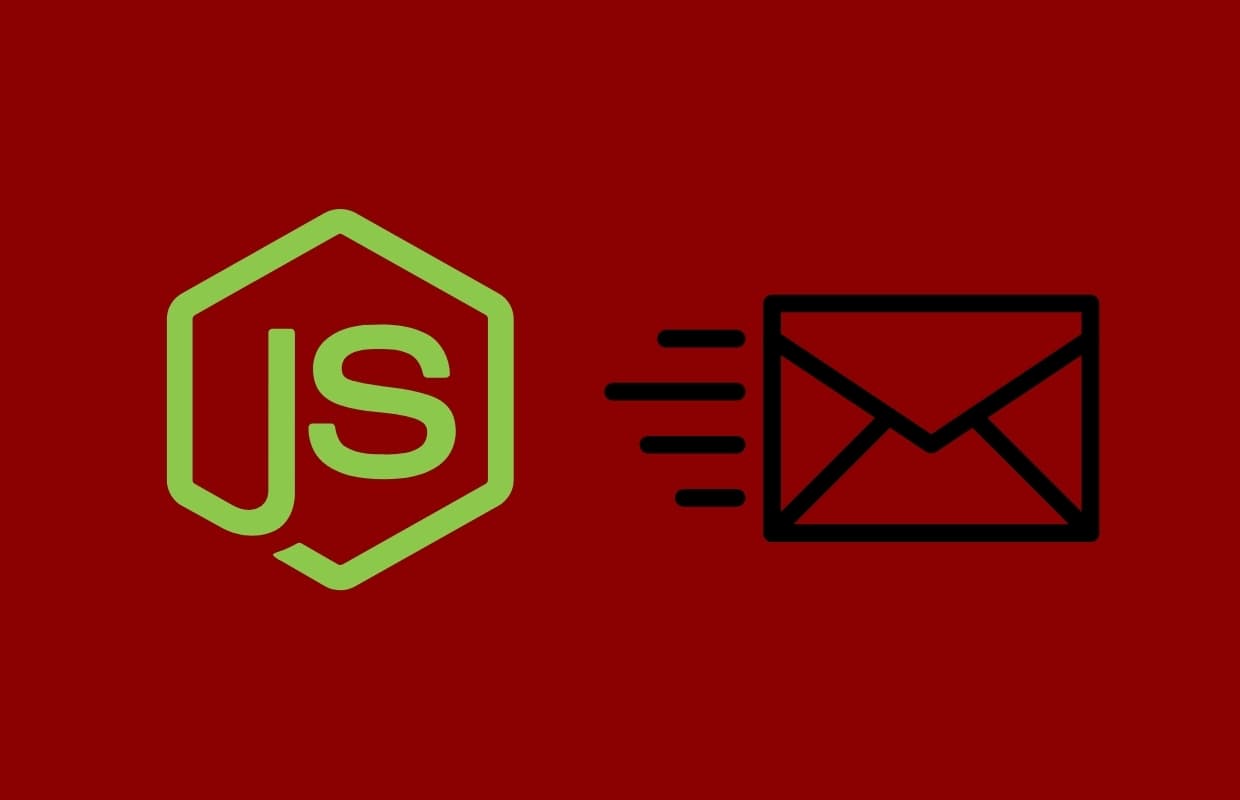
Nastavení emailového formuláře v Next.js pomocí Nodemailer
Emailové formuláře jsou základním prvkem mnoha webových aplikací, umožňující uživatelům posílat dotazy, žádosti nebo jiné informace přímo na váš email. V tomto článku si ukážeme, jak v prostředí Next.js nastavit emailový formulář pomocí knihovny Nodemailer. Tento průvodce je zaměřen na začátečníky, kteří chtějí rychle a efektivně vytvořit funkční řešení.
Proč používat Nodemailer pro odesílání emailů?
Nodemailer je populární knihovna pro odesílání emailů v Node.js (a tedy i v Next.js). Umožňuje snadné nastavení SMTP připojení a odesílání emailů pomocí jednoduchého API. Nodemailer podporuje různé autentizační metody a umožňuje posílat textové i HTML emaily, což z něj činí ideální volbu pro většinu webových aplikací.
Instalace Nodemailer
Než začneme s implementací formuláře, je potřeba nainstalovat knihovnu Nodemailer. To provedeme pomocí npm (Node Package Manager).
npm install nodemailerPo úspěšné instalaci můžeme začít s nastavováním našeho emailového formuláře.
Nastavení emailového formuláře
Cílem je nastavit formulář na straně klienta i serveru. Použijeme prostředí Next.js, kde API route na serveru zpracuje požadavek z formuláře a odešle email pomocí Nodemailer.
Konfigurace .env souboru
Prvním krokem je konfigurace souboru .env, kde budeme uchovávat naše přihlašovací údaje a nastavení pro SMTP server. Toto nastavení zahrnuje uživatelské jméno, heslo a SMTP server, který budeme používat pro odesílání emailů.
# Konfigurace emailového formuláře pro kontakt
EMAIL_USER_CONTACT=odesilatel@webzi.cz
EMAIL_PASS_CONTACT=ZadejteHesloZde
# Nastavení SMTP serveru
SMTP_HOST=smtp.poskytovatel.cz
SMTP_PORT=465
SMTP_SECURE=true
# Hlavní emailová adresa pro příjem zpráv
EMAIL_TO=prijemce@webzi.czV tomto příkladu používáme email pro kontakt. Všechny zprávy budou doručovány na hlavní emailovou adresu prijemce@webzi.cz.
Implementace serverové části pomocí Nodemailer
V této části nastavíme serverovou část aplikace, která bude zpracovávat data z formuláře a odesílat emaily pomocí Nodemailer. Budeme pracovat s API route v Next.js.
import { NextResponse } from 'next/server';
import nodemailer from 'nodemailer';
export async function POST(request: Request) {
try {
console.log("API route hit - processing request");
// Zpracování přijatých dat
const { name, email, website, message } = await request.json();
console.log("Přijatá data:", { name, email, website, message });
// Nastavení Nodemailer
const transporter = nodemailer.createTransport({
host: process.env.SMTP_HOST,
port: Number(process.env.SMTP_PORT),
secure: process.env.SMTP_SECURE === 'true',
auth: {
user: process.env.EMAIL_USER_CONTACT,
pass: process.env.EMAIL_PASS_CONTACT,
},
logger: true,
debug: true,
});
// Odeslání emailu
await transporter.sendMail({
from: `"Webzi Kontakt" <${process.env.EMAIL_USER_CONTACT}>`,
to: process.env.EMAIL_TO,
subject: `Nová zpráva z kontaktního formuláře od ${name}`,
text: `Zpráva z kontaktního formuláře.\n\nJméno: ${name}\nEmail: ${email}\nFirma: ${website}\nZpráva: ${message}`,
});
console.log("E-mail byl úspěšně odeslán");
return NextResponse.json({ message: 'E-mail byl úspěšně odeslán' }, { status: 200 });
} catch (error) {
console.error('Chyba při odesílání e-mailu:', error);
const errorMessage = error instanceof Error ? error.message : 'Neznámá chyba';
return NextResponse.json({ message: 'Nepodařilo se odeslat zprávu', error: errorMessage }, { status: 500 });
}
}V tomto příkladu vidíme kompletní nastavení Nodemailer pro odesílání emailů. Používáme zde proměnné z .env souboru pro konfiguraci SMTP serveru a autentizaci. Zpráva je poté odeslána na emailovou adresu specifikovanou v proměnné EMAIL_TO.
Nastavení klientské části
Na klientské straně budeme mít jednoduchý formulář, který uživatel vyplní a odešle. Formulář bude odesílat data na API route, kterou jsme vytvořili v předchozím kroku.
import React, { useState } from 'react';
const CustomContactForm = () => {
const [formData, setFormData] = useState({
name: '',
email: '',
phone: '',
website: '',
message: '',
});
const [isLoading, setIsLoading] = useState(false);
const [errorMessage, setErrorMessage] = useState('');
const handleChange = (e) => {
setFormData({ ...formData, [e.target.name]: e.target.value });
};
const handleSubmit = async (e) => {
e.preventDefault();
setIsLoading(true);
try {
const response = await fetch('/api/contactForm', {
method: 'POST',
headers: {
'Content-Type': 'application/json',
},
body: JSON.stringify(formData),
});
if (response.ok) {
alert('Formulář byl úspěšně odeslán!');
} else {
const result = await response.json();
throw new Error(result.error || 'Nepodařilo se odeslat formulář.');
}
} catch (error) {
setErrorMessage(error.message);
alert(error.message);
} finally {
setIsLoading(false);
}
};
return (
<form onSubmit={handleSubmit}>
<input type="text" name="name" placeholder="Jméno" onChange={handleChange} />
<input type="email" name="email" placeholder="Email" onChange={handleChange} />
<input type="text" name="phone" placeholder="Telefon" onChange={handleChange} />
<input type="text" name="website" placeholder="Web" onChange={handleChange} />
<textarea name="message" placeholder="Zpráva" onChange={handleChange}></textarea>
<button type="submit" disabled={isLoading}>{isLoading ? 'Odesílám...' : 'Odeslat'}</button>
{errorMessage && <p>{errorMessage}</p>}
</form>
);
};
export default CustomContactForm;Tento kód vytvoří jednoduchý formulář, který bude odesílat data na API route '/api/contactForm'. Po úspěšném odeslání formuláře se zobrazí potvrzovací zpráva. V případě chyby se zobrazí chybová zpráva.
Další kroky a optimalizace
Pokud chcete dále optimalizovat odesílání emailů z vašeho formuláře, můžete zvažovat implementaci funkcí jako je logování odeslaných emailů, přidání více příjemců na základě obsahu zprávy nebo integraci s dalšími službami jako je například Slack pro notifikace.


Komentáře (0)
Přidat komentář
Váš email nebude zveřejněn. Všechny komentáře procházejí schválením administrátorem.